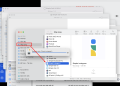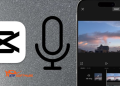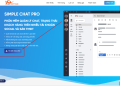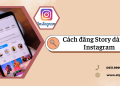Không ít bạn cảm thấy vô cùng khó chịu vì tin nhắn nhận được từ một ai đó chưa kịp xem đã bị thu hồi.
Thu hồi tin nhắn là một tính năng được tích hợp vào các ứng dụng nhắn tin như Messenger những năm gần đây. Có thể nói, đây là một tính năng khá hữu ích giúp thu hồi những tin nhắn đã nhắn nhầm. Tuy nhiên, điều này sẽ gây tò mò với những người bị thu hồi tin nhắn. Bạn có bao giờ thắc mắc về cách xem tin nhắn đã bị thu hồi trên Messenger hay không? Và có cách nào để xem tin nhắn đã bị thu hồi trên Messenger không? Tất cả sẽ được ATPSoftware giải đáp qua bài viết sau đây nhé!
Cách xem tin nhắn đã bị thu hồi trên Messenger không cần dùng App
Xem tin nhắn đã bị người khác thu hồi tưởng chừng như là điều không thể hoặc phải sử dụng các app thì nay đã có thể dễ dàng thực hiện được bằng chính điện thoại của bạn. Sau đây là cách xem tin nhắn chi tiết không cần dùng app bạn có thể tham khảo:
Trên điện thoại Samsung
- Bước 1: Vào phần Cài đặt của điện thoại > Chọn mục Thông báo.
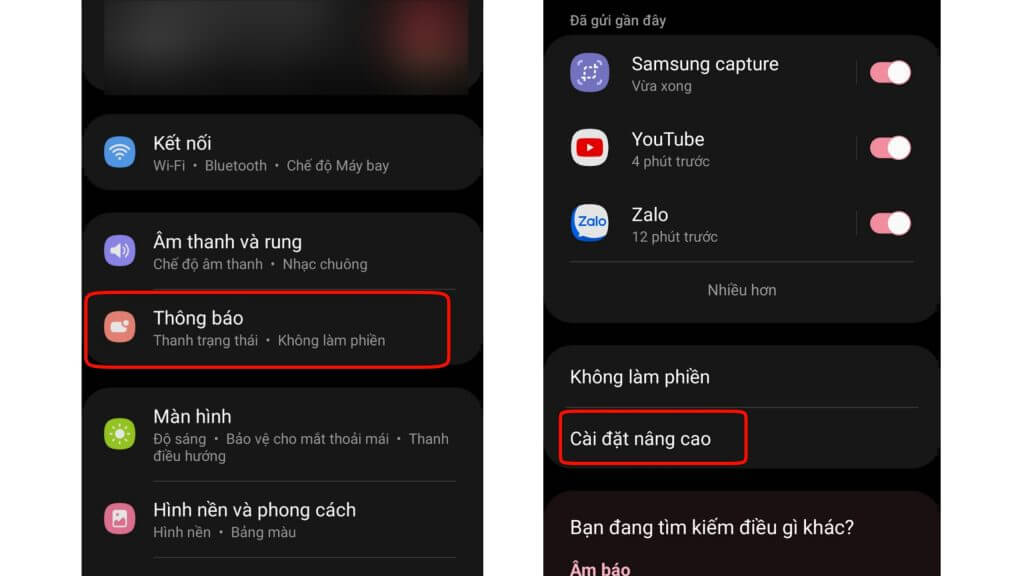
- Bước 2: Tại phần Thông báo, bạn kéo tới mục Cài đặt nâng cao ở phía dưới.
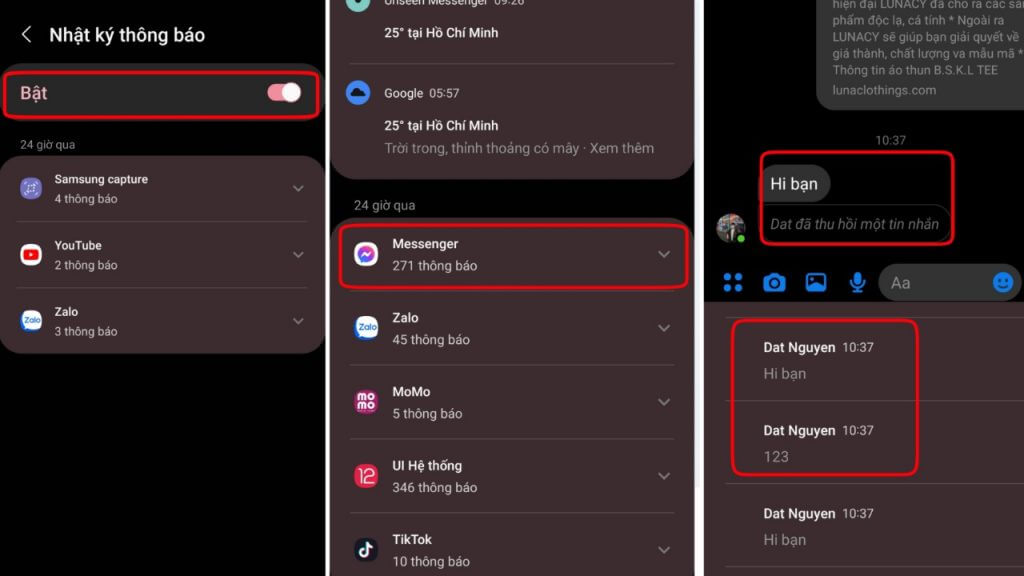
- Bước 3: Bật tính năng Nhật ký thông báo lên
Sau khi bật tính năng này, tất cả các tin nhắn sẽ được lưu trữ ở đây kể cả các tin nhắn đã được thu hồi.
Trên điện thoại OPPO
- Bước 1: Truy cập vào phần Cài đặt trên Oppo > Chọn vào mục Thông báo và thanh trạng thái.
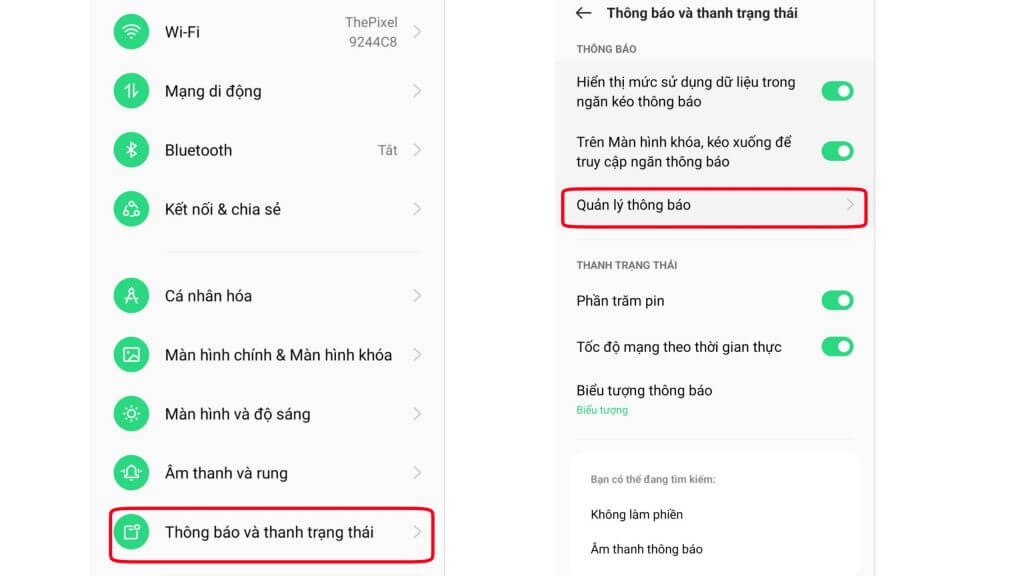
- Bước 2: Chọn Quản lý thông báo > Nhấn chọn Thêm.
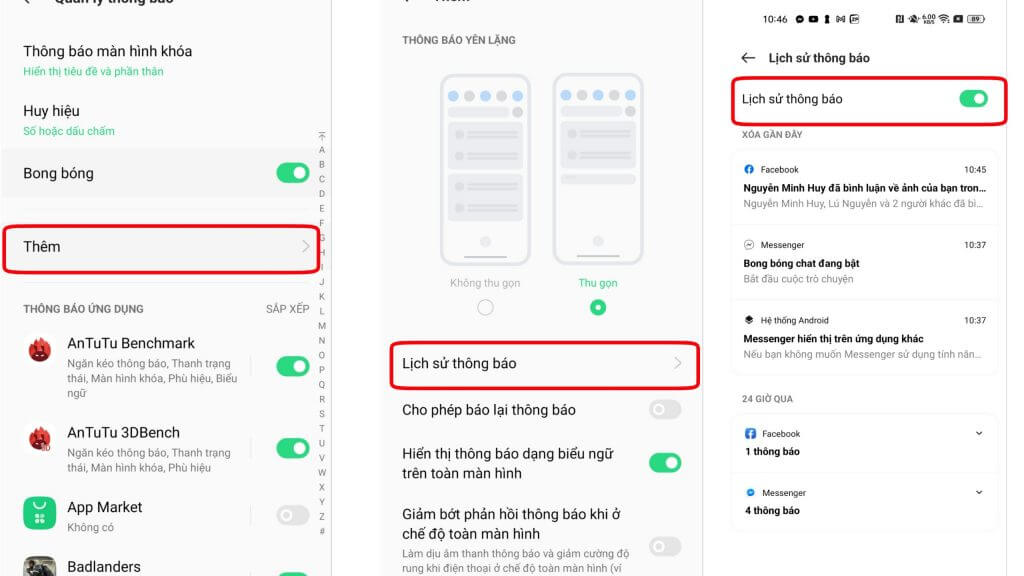
- Bước 3: Tại phần này, bạn tiến hành bật tính năng Lịch sử thông báo
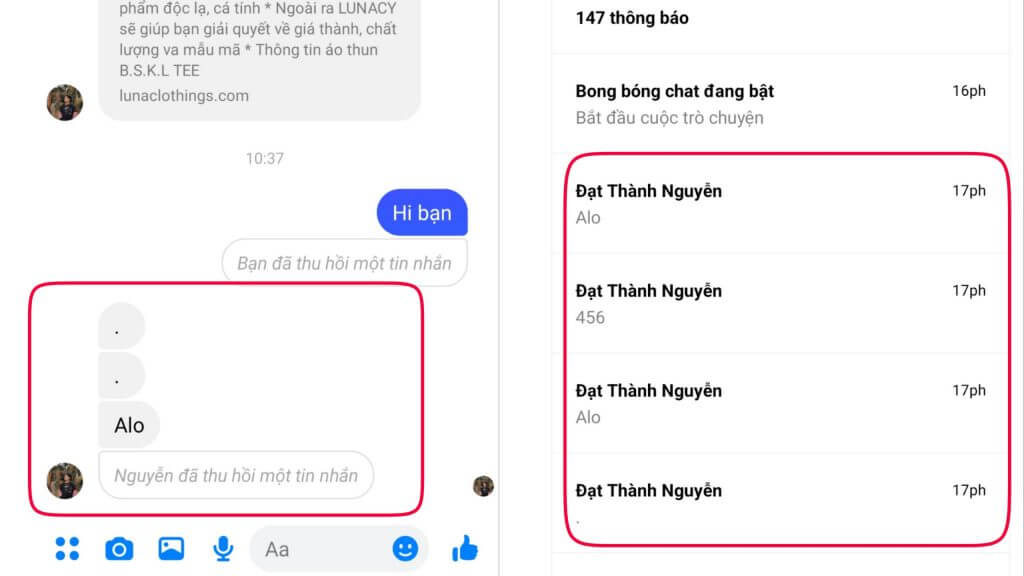
Với những thao tác đơn giản trên, bạn hoàn toàn có thể xem được tất cả các tin nhắn Messenger đã bị thu hồi mà không cần sử dụng bất cứ App nào. Cách trên cũng có thể áp dụng cho điện thoại Realme và Vivo.
Cách xem tin nhắn đã bị người khác thu hồi trên Messenger bằng điện thoại
Đối với những trường hợp là điện thoại iOS hoặc bạn không thể xem tin nhắn đã bị thu hồi trong phần cài đặt, bạn cũng có thể sử dụng app hỗ trợ như sau:
Bước 1: Tải Unseen Messenger về điện thoại
Vào ứng dụng Google Play đối với điện thoại Android và Appstore đối với điện thoại iOS và nhấn tải ứng dụng Unseen Messenger về máy của bạn.
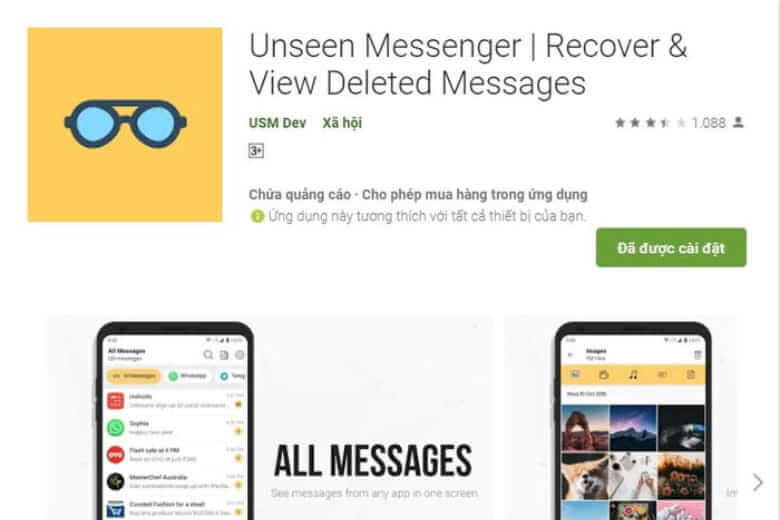
Bước 2: Nhấn chọn Đồng ý với các điều khoản và chính sách của ứng dụng
Khi đã tải ứng dụng về máy, tiếp theo bạn sẽ nhận được thông báo về các điều khoản và chính sách khi nhấn vào ứng dụng > Nhấn chọn Đồng ý (I agree to Terms and Conditions Privacy Policy) > Nhấn Tiếp tục (Continue) để thực hiện tiếp các bước tiếp theo.
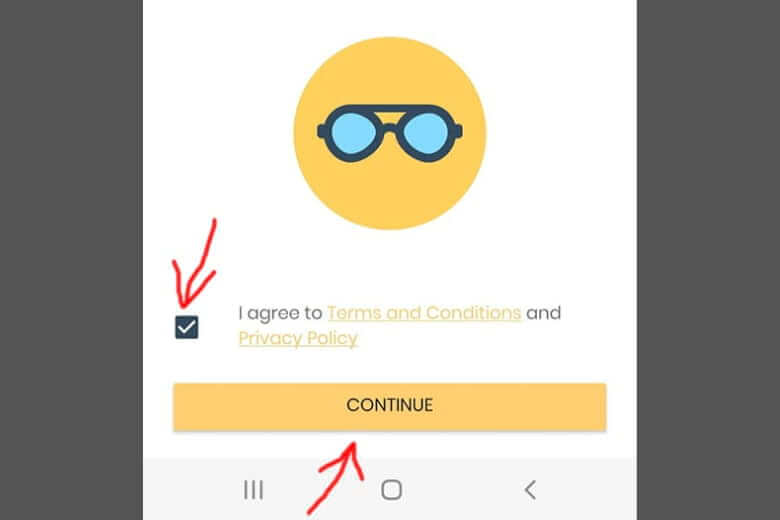
Bước 3: Cấp quyền thông báo cho ứng dụng
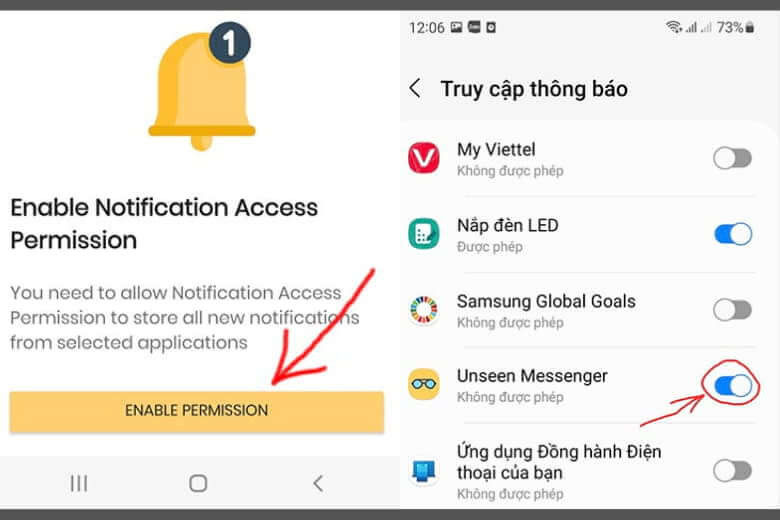
Bước tiếp theo, bạn tiến hành cấp quyền cho phép ứng dụng được phép truy cập vào điện thoại của bạn bằng cách nhấn vào dòng Cho phép (ENABLE PERMISSION)
Cấp quyền cho ứng dụng là để dễ dàng truy cập vào thông báo, lưu trữ thông báo từ Messenger. Khi tin nhắn bị thu hồi, bạn vẫn có thể xem lại được. Bạn có thể điều chỉnh thông báo bằng cách kéo thanh màu xanh lá qua lại.
Lưu ý: Bạn cần phải xác nhận kỹ khi bật cho phép truy cập vì khi đó, ứng dụng này sẽ đọc được tất cả những tin nhắn, thông tin cá nhân trong danh bạ của bạn. Ở mục xác nhận lại này, bạn bấm Cho phép > rồi chọn Continue là được.
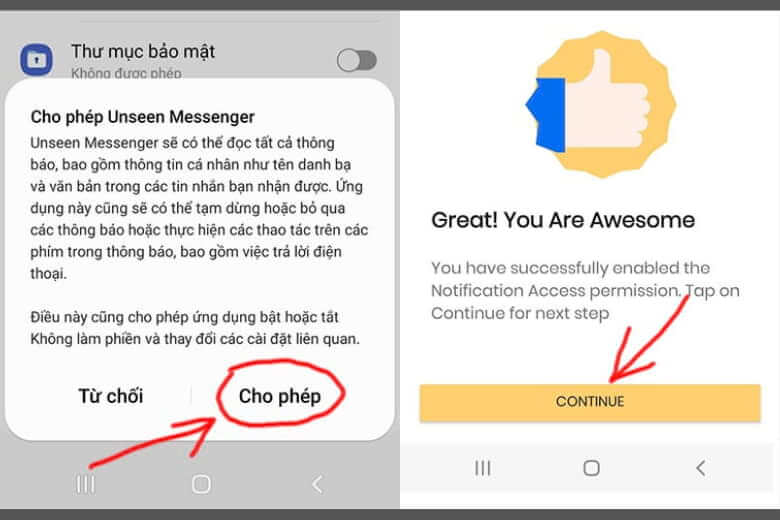
Bước 4: Cấp quyền lưu trữ cho ứng dụng
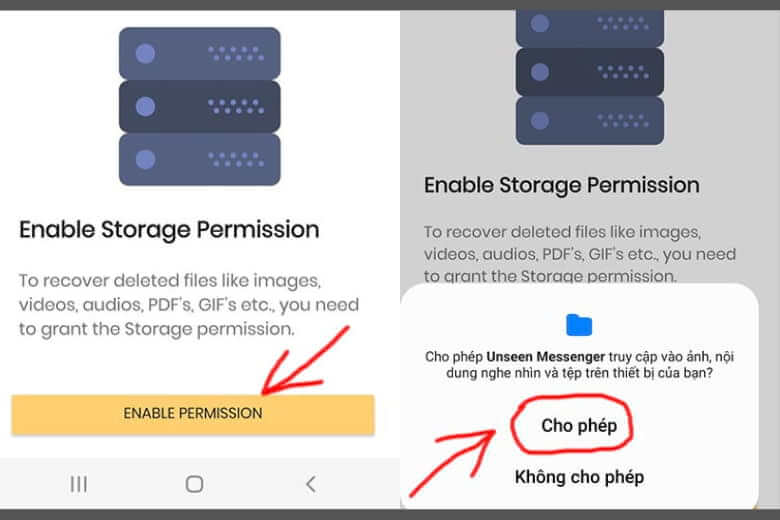
Tiếp theo, để có thể khôi phục lại những file đã bị xóa như là âm thanh, hình ảnh,…bạn cần phải cấp quyền lưu trữ cho ứng dụng. Bạn bấm chọn vào dòng Enable Permission để cho phép quyền ứng dụng truy cập vào hình ảnh, nội dung, tệp trên điện thoại của bạn > bấm chọn Continue để tiếp tục.
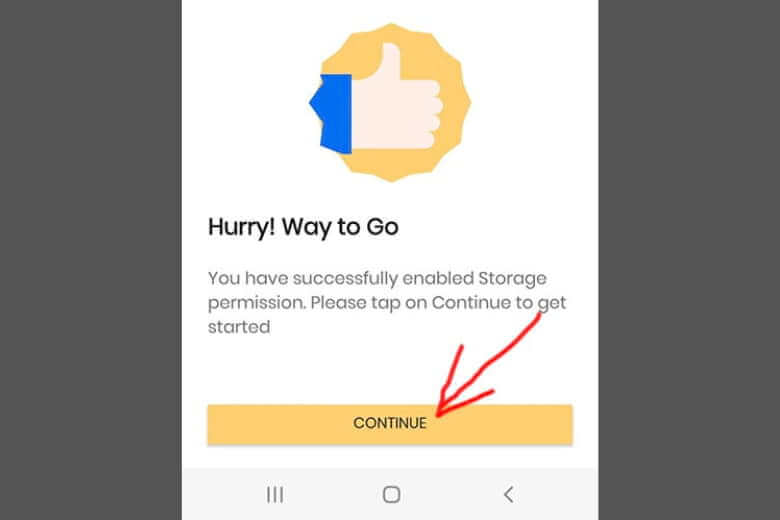
Bước 5: Xem tin nhắn đã thu hồi trên Messenger
Sau khi đã thực hiện các bước trên, bạn đã có thể vào Messenger để xem những tin nhắn đã bị thu hồi mà mình mong muốn được xem bấy lâu nay.
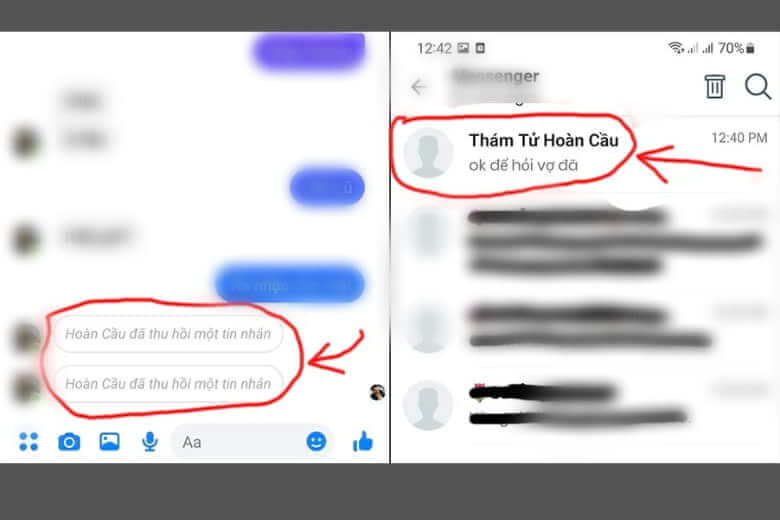
Xem tin nhắn người khác đã thu hồi trên Messenger bằng laptop
ATPSoftware đã giới thiệu cho bạn các cách xem tin nhắn đã bị thu hồi trên điện thoại. Vậy còn trên laptop thì sao? Hãy theo dõi phần tiếp theo nhé!
Bước 1: Tải ứng dụng về điện thoại và cài đặt
Bạn có thể tìm gile tệp nén của ứng dụng này trên Google, tải về và giải nén file.
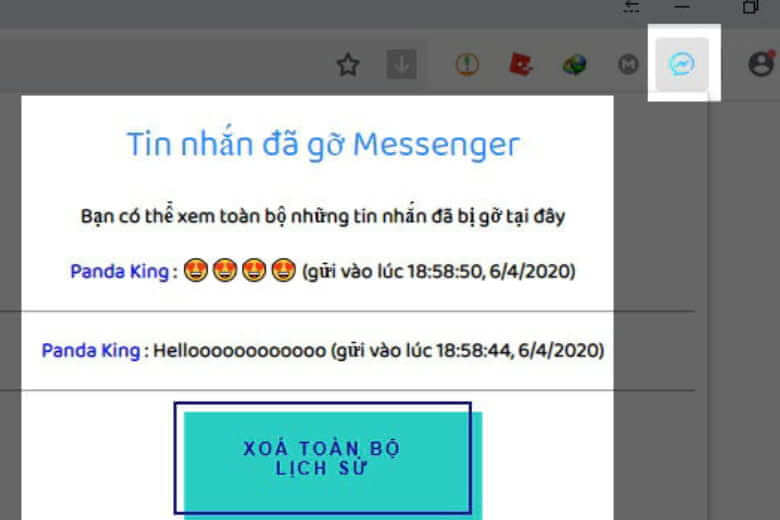
Bước 2: Bật chế độ Developer mode trên Extensions của trình duyệt Chrome
Sau khi tải và giải nén file xong > Chọn mục Setting của duyệt trình Chrome > kéo tìm chọn vào dòng Extensions > Bật chế độ Developer mode.
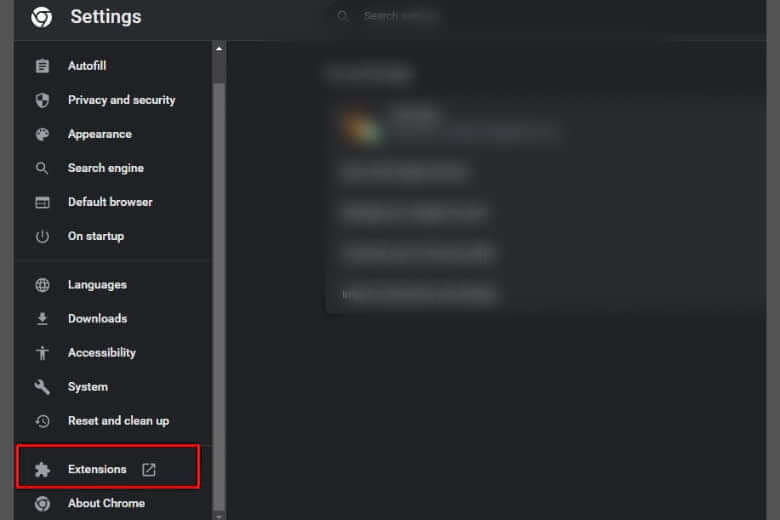
Bước 3: Tiến hành cài đặt History Remove
Sau khi giải nén > Tiếp tục click vào thư mục Load unpacked. Chọn thư mục đang chứa History Remove Messages để giải nén > chọn vào Select Folder.
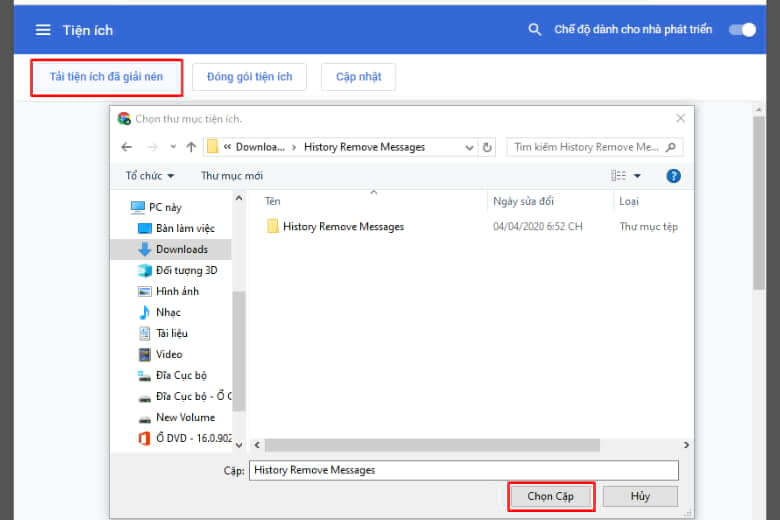
Bước 4: Copy ID từ tiện ích bạn vừa cài đặt
Sau khi đã cài đặt thành công > Chọn vào biểu tượng tiện ích vừa cài đặt > Thực hiện copy ID.
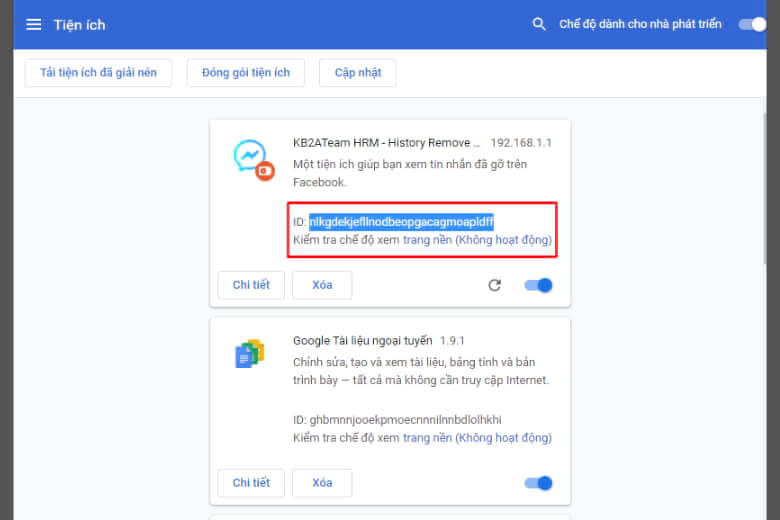
Bước 5: Thay thế ID mới trong thư mục History Remove
Sau khi đã copy ID > mở thư mục của tiện ích History Remove > Bấm chuột phải vào thư mục có tên là util > chọn dòng Edit > Dán dòng ID mới vừa copy ở phía trên vào > Chọn Save để lưu lại những thay đổi.
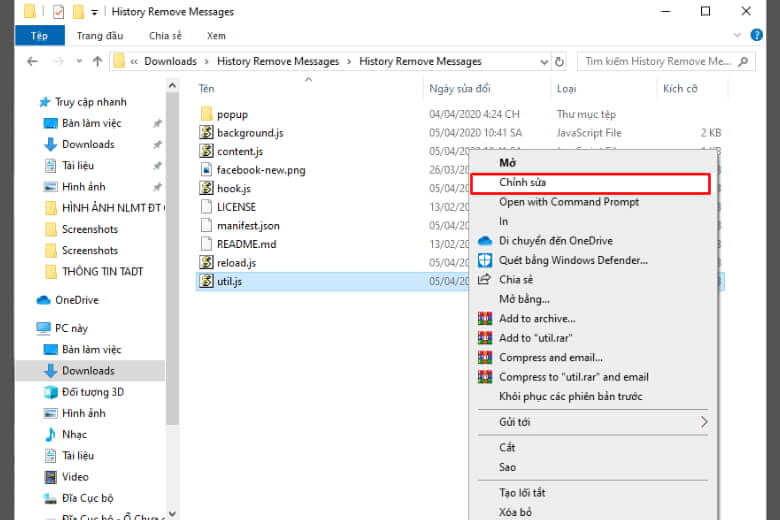
Bước 6: Cập nhật lại những thay đổi trên History Remove
Bạn cần bấm vào biểu tượng của History Remove để có thể cập nhật lại những thay đổi vừa rồi.
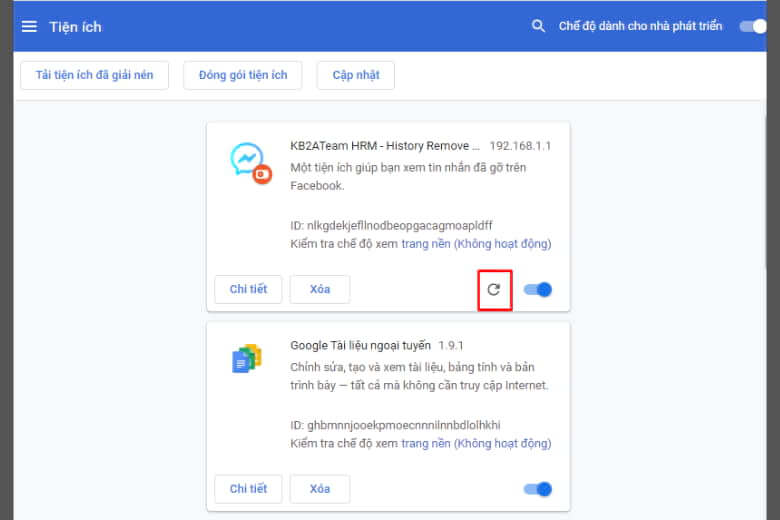
Bước 7: Xem tin nhắn đã bị gỡ
Sau đó bạn cách xem tin nhắn đã thu hồi trên Messenger thông qua History Remove Messages sẽ được thực hiện đơn giản là:
Khi muốn xem tin nhắn đã bị ai đó gỡ mà mình chưa kịp xem, bạn chị cẩn bấm chọn vào History Remove Messages ở trên thanh công cụ của Chrome. Tiện ích này sẽ tự động cập nhật lại tất cả các tin nhắn đã được thu hồi kể từ thời điểm cài đặt tiện ích.
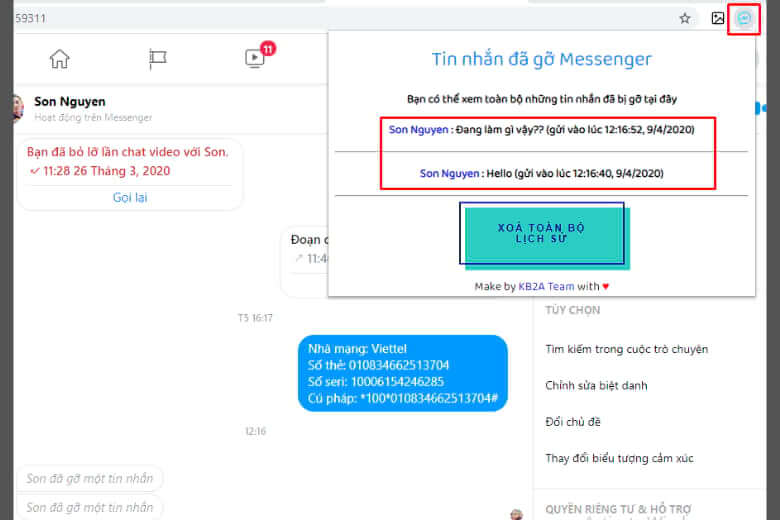
- Với dạng text hoặc URL sẽ hiển thị trực tiếp trên giao diện kèm theo thời gian tin nhắn được gửi.
- Với dạng tin nhắn hình ảnh, video hoặc icon > Bấm vào Attachment để xem nội dung này trong 1 tab mới của trình duyệt.
- Trong trường hợp bạn không muốn lưu lại lịch sử đã xem thì chỉ cần bấm Xóa
Sử dụng tiện ích KB2A để xem tin nhắn đã bị thu hồi trên Messenger
Tiếp theo đây, bài viết sẽ giới thiệu cho các bạn một tiện ích được tích hợp sẵn trên Chrome được nhiều người sử dụng nhất hiện nay, đó là KB2A. Các bước sử dụng như sau:
Bước 1: Cài đặt tiện ích KB2A – Tool For Facebook
Đầu tiên bạn mở trình duyệt Google Chrome lên > chọn vào Cửa hàng trực tuyến của Chrome > nhập tìm KB2A – Tool For Facebook > nhấn chọn Thêm tiện ích vào trình duyệt Chrome > Thông báo sẽ được gửi cho bạn > Chọn Thêm tiện ích để xác nhận cài đặt là xong.

Bước 2: Đăng nhập tài khoản Messenger trên Chrome
Bạn cần phải đăng nhập tài khoản Facebook của mình trên trình duyệt sau khi hoàn thành các bước cài đặt tiện ích ở trên > chuyển sang dạng thẻ Messenger và sử dụng để nhắn tin như bình thường.
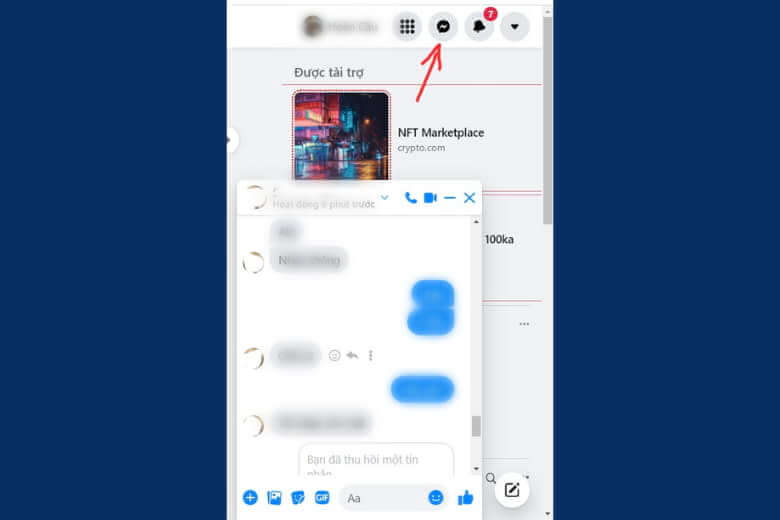
Bước 3: Sử dụng tiện ích KB2A – Tool For Facebook
Sau khi cài đặt tiện ích, nếu người khác thu hồi tin nhắn trong quá trình nhắn tin với bạn, bạn hãy bấm vào biểu tượng của KB2A > Bấm vào tiện ích của ứng dụng.
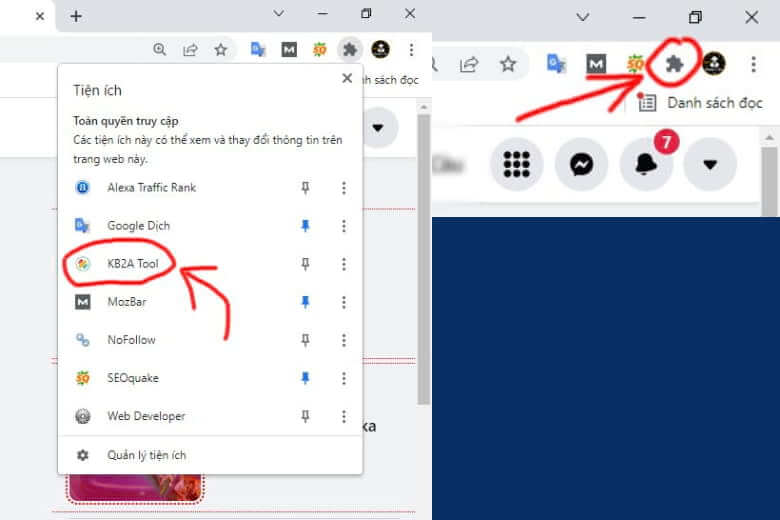
Bước 4: Chọn tính năng xem Tin Nhắn
tại giao diện trang chủ của tiện ích KB2A – Tool For Facebook, bấm chọn vào Tất cả tính năng có biểu tượng là 4 ô vuông ở góc trên cùng của màn hình > bấm chọn vào tính năng Tin nhắn > bạn hãy bấm vào mục Xem ngay > tại dòng Tin nhắn đã gỡ bạn sẽ xem được những tin nhắn mà người gửi vừa thu hồi.
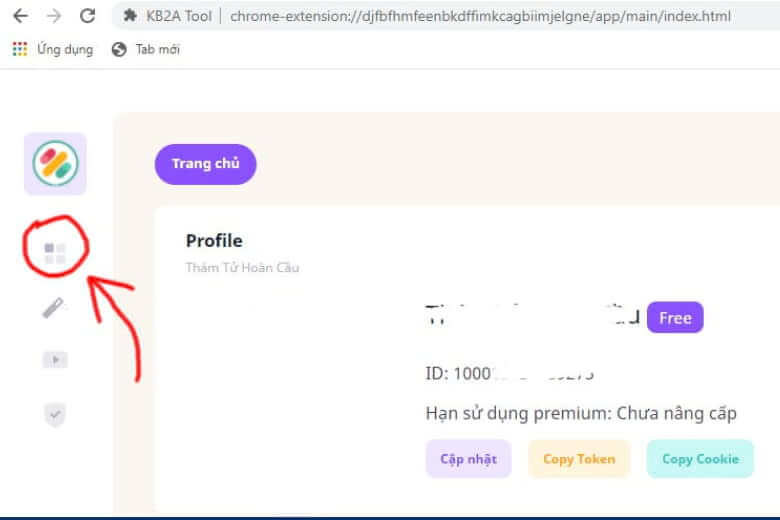
Lưu ý:
- Tiện ích có rất nhiều giao diện cấu trúc khác nhau tùy vào từng phiên bản và thời điểm cài đặt. Có thể sẽ là bản nâng cấp có thu phí hoặc bản cũ miễn phí.
- KB2A chỉ hoạt động trên Google Chrome, ngoài ra không thể hoạt động trên các trình duyệt khác.
- Công cụ này chỉ hỗ trợ xem tin nhắn đã thu hồi kể từ lúc cài đặt ứng dụng. Những tin nhắn cũ hơn sẽ không được hỗ trợ.
Notisave – ứng dụng xem tin nhắn đã bị người khác thu hồi trên Messenger
Cách tiếp theo để kiểm tra tin nhắn gọi lại trên Messenger là sử dụng ứng dụng Notisave. Đây là một ứng dụng dành cho điện thoại Samsung với hệ điều hành Android. Các bước rất đơn giản:
Bước 1: Cài đặt ứng dụng vào thiết bị của bạn > mở ứng dụng lên và tiến hành cấp quyền truy cập cho thiết bị theo yêu cầu của ứng dụng.
Bước 2: Bạn có thể chọn nhận thông báo hoặc chặn các thông báo không mong muốn.
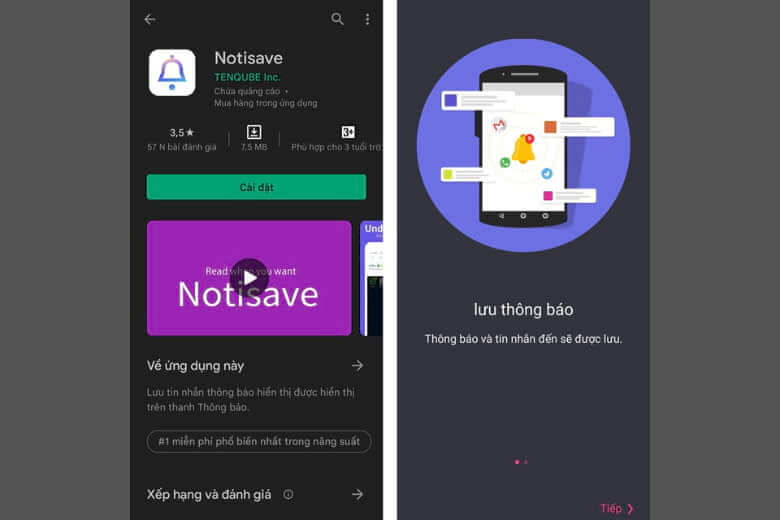
Bước 3: Bấm vào mục tin nhắn hoặc thêm ứng dụng nhắn tin của bạn để có thể kiểm soát các thông báo tin nhắn cần thiết.
Bước 4: Tất cả tin nhắn sẽ được lưu trữ trong ứng dụng. Khi bất kỳ người gửi nào thu hồi lại tin nhắn, tin nhắn đó sẽ vẫn hiển thị trên ứng dụng và bạn có thể xem tất cả các tin nhắn.
Nếu như bạn luôn tò mò không biết cách xem tin nhắn đã bị thu hồi trên Messenger có nội dung gì thì đừng bỏ qua những thông tin hữu ích đã được ATPSoftware cung cấp trên nhé! Cảm ơn bạn đã theo dõi hết bài viết.
Xem thêm:
>>> Cách xem tin nhắn đã thu hồi trên Zalo bằng điện thoại
>>> Hướng dẫn cách mở xem Tin nhắn chờ bị ẩn trên Messenger Facebook [Mới nhất]
Thuỳ Dung ATP Software